网络正常电脑突然不能上网解决方法 电脑网络突然无法上网的原因及解决方法
更新时间:2023-08-28 13:39:23作者:yang
网络正常电脑突然不能上网解决方法,在现代社会中网络已经成为我们生活中不可或缺的一部分,我们几乎可以通过电脑上网解决我们的方方面面,有时候我们可能会突然发现电脑无法连接到网络,这给我们的日常工作和生活带来了不便。当我们的电脑网络突然无法上网时,我们应该如何解决呢?本文将探讨电脑网络突然无法上网的原因及解决方法,帮助我们迅速恢复网络连接,继续享受网络带来的便利和乐趣。
具体方法:
1,点击“我的电脑”,选择C盘。
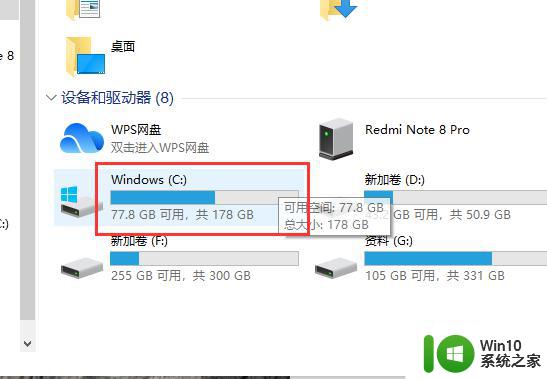
2,找到“Windows”文件夹。点击进入找到“System32”文件夹。
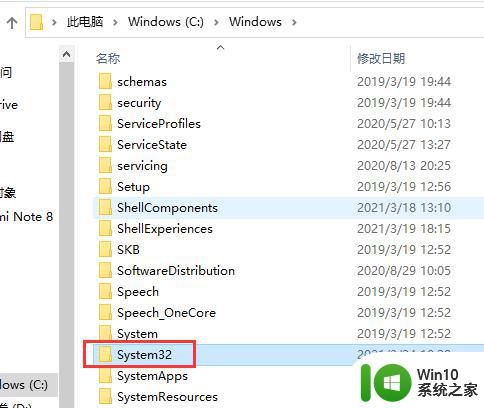
3,找到“cmd”文件,后右键点击“以管理员的身份运行”。
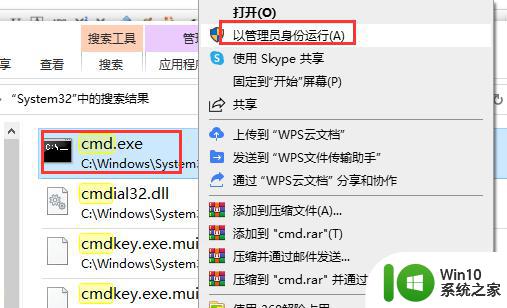
4,输入“netsh winsock reset”,之后按下回车键,最后重启电脑就可以了。

以上就是网络正常电脑突然不能上网的解决方法,希望这些内容能够对出现这种情况的小伙伴们有所帮助,请根据小编提供的方法来解决问题。
网络正常电脑突然不能上网解决方法 电脑网络突然无法上网的原因及解决方法相关教程
- 电脑上不了网的修复方法 电脑突然无法上网什么原因
- 电脑网络已经连上却仍然上不了网的解决方法 电脑网络连接正常但是上不了网怎么办
- wifi网络正常但电脑无法上网的解决方法 wifi网络正常但电脑无法上网怎么回事
- 电脑已连接网上但上不了网如何修复 电脑已连接网络但无法上网的原因及解决方法
- 电脑网速突然特别慢如何解决 电脑网络突然变慢原因分析
- 电脑连不上网络的原因和解决方法 电脑无法连接家庭无线网络的原因和解决方法
- 电脑网络正常能上网但是迅雷下载不了东西如何解决 电脑网络连接正常但迅雷无法下载怎么办
- 网络显示正常但是无法上网如何解决 网络连接正常但无法上网什么原因
- 默认网关不可用是电脑问题还是网络问题怎么解决 电脑无法连接上网的原因及解决方法
- 电脑插上网线上不了网的原因和解决方法 电脑插上网线无法上网原因分析和解决方法
- 网络正常但是连不上steam网络解决方法 电脑网络正常但无法登录Steam怎么办
- 详细教你解决电脑连不上网的方法 电脑无法连接网络的原因及解决方法
- U盘装机提示Error 15:File Not Found怎么解决 U盘装机Error 15怎么解决
- 无线网络手机能连上电脑连不上怎么办 无线网络手机连接电脑失败怎么解决
- 酷我音乐电脑版怎么取消边听歌变缓存 酷我音乐电脑版取消边听歌功能步骤
- 设置电脑ip提示出现了一个意外怎么解决 电脑IP设置出现意外怎么办
电脑教程推荐
- 1 w8系统运行程序提示msg:xxxx.exe–无法找到入口的解决方法 w8系统无法找到入口程序解决方法
- 2 雷电模拟器游戏中心打不开一直加载中怎么解决 雷电模拟器游戏中心无法打开怎么办
- 3 如何使用disk genius调整分区大小c盘 Disk Genius如何调整C盘分区大小
- 4 清除xp系统操作记录保护隐私安全的方法 如何清除Windows XP系统中的操作记录以保护隐私安全
- 5 u盘需要提供管理员权限才能复制到文件夹怎么办 u盘复制文件夹需要管理员权限
- 6 华硕P8H61-M PLUS主板bios设置u盘启动的步骤图解 华硕P8H61-M PLUS主板bios设置u盘启动方法步骤图解
- 7 无法打开这个应用请与你的系统管理员联系怎么办 应用打不开怎么处理
- 8 华擎主板设置bios的方法 华擎主板bios设置教程
- 9 笔记本无法正常启动您的电脑oxc0000001修复方法 笔记本电脑启动错误oxc0000001解决方法
- 10 U盘盘符不显示时打开U盘的技巧 U盘插入电脑后没反应怎么办
win10系统推荐
- 1 萝卜家园ghost win10 32位安装稳定版下载v2023.12
- 2 电脑公司ghost win10 64位专业免激活版v2023.12
- 3 番茄家园ghost win10 32位旗舰破解版v2023.12
- 4 索尼笔记本ghost win10 64位原版正式版v2023.12
- 5 系统之家ghost win10 64位u盘家庭版v2023.12
- 6 电脑公司ghost win10 64位官方破解版v2023.12
- 7 系统之家windows10 64位原版安装版v2023.12
- 8 深度技术ghost win10 64位极速稳定版v2023.12
- 9 雨林木风ghost win10 64位专业旗舰版v2023.12
- 10 电脑公司ghost win10 32位正式装机版v2023.12